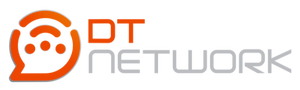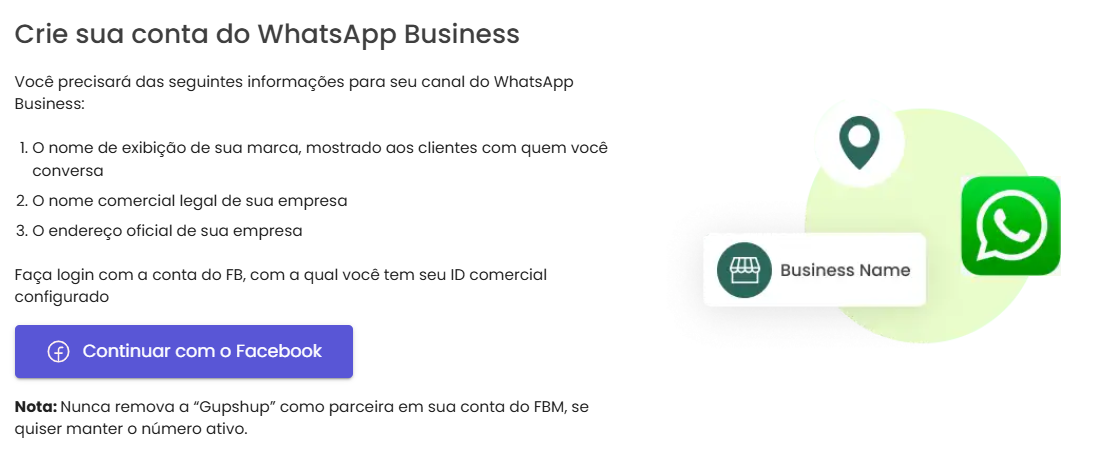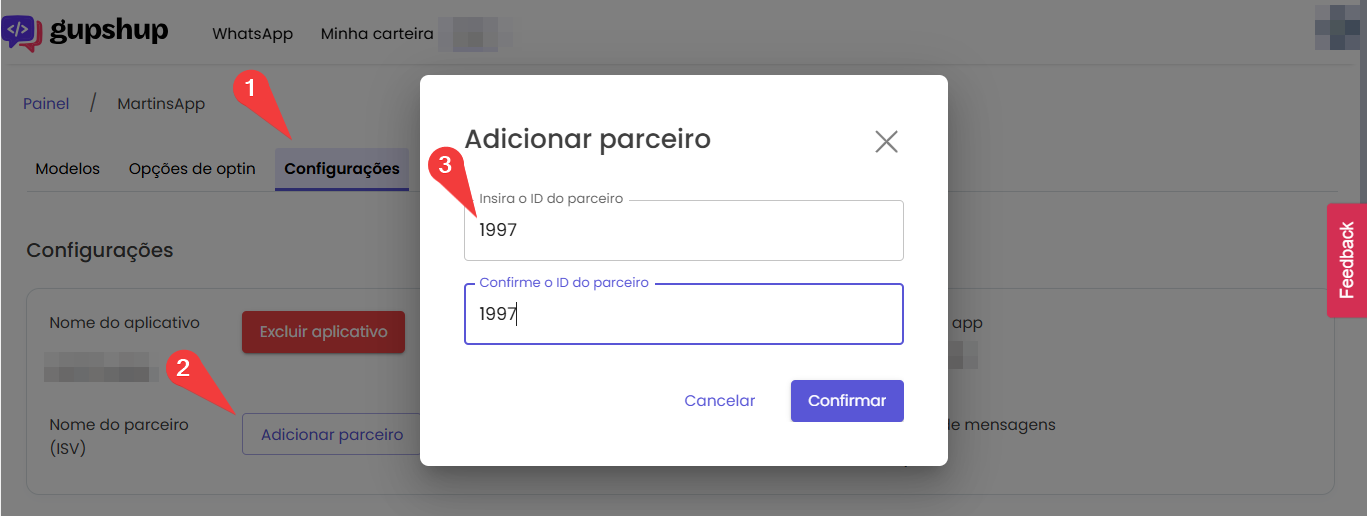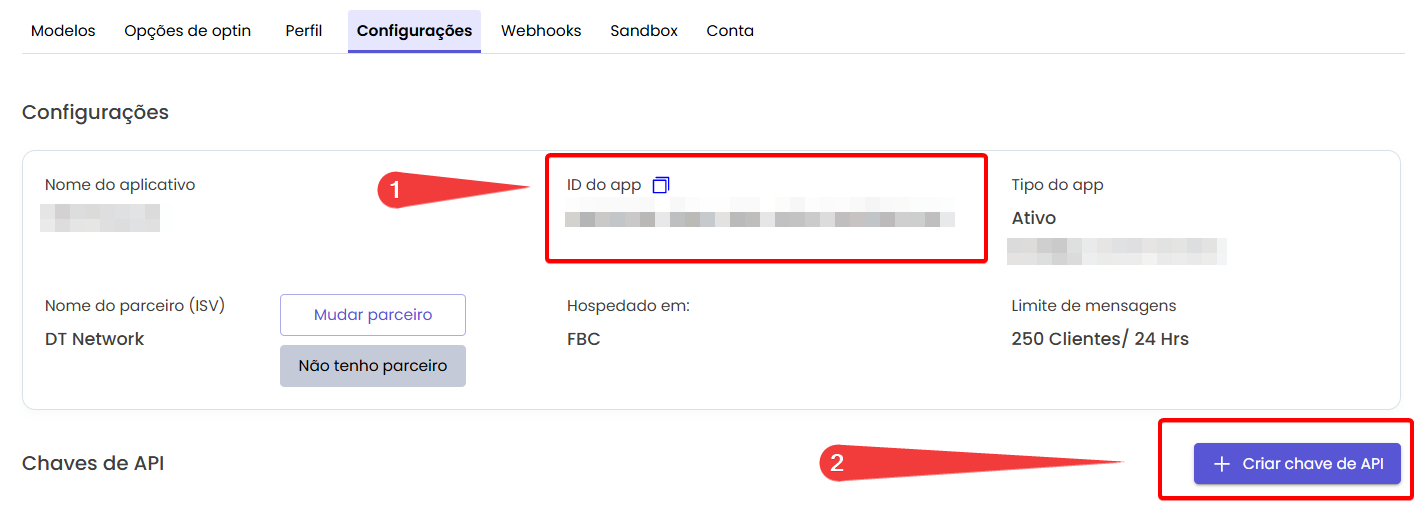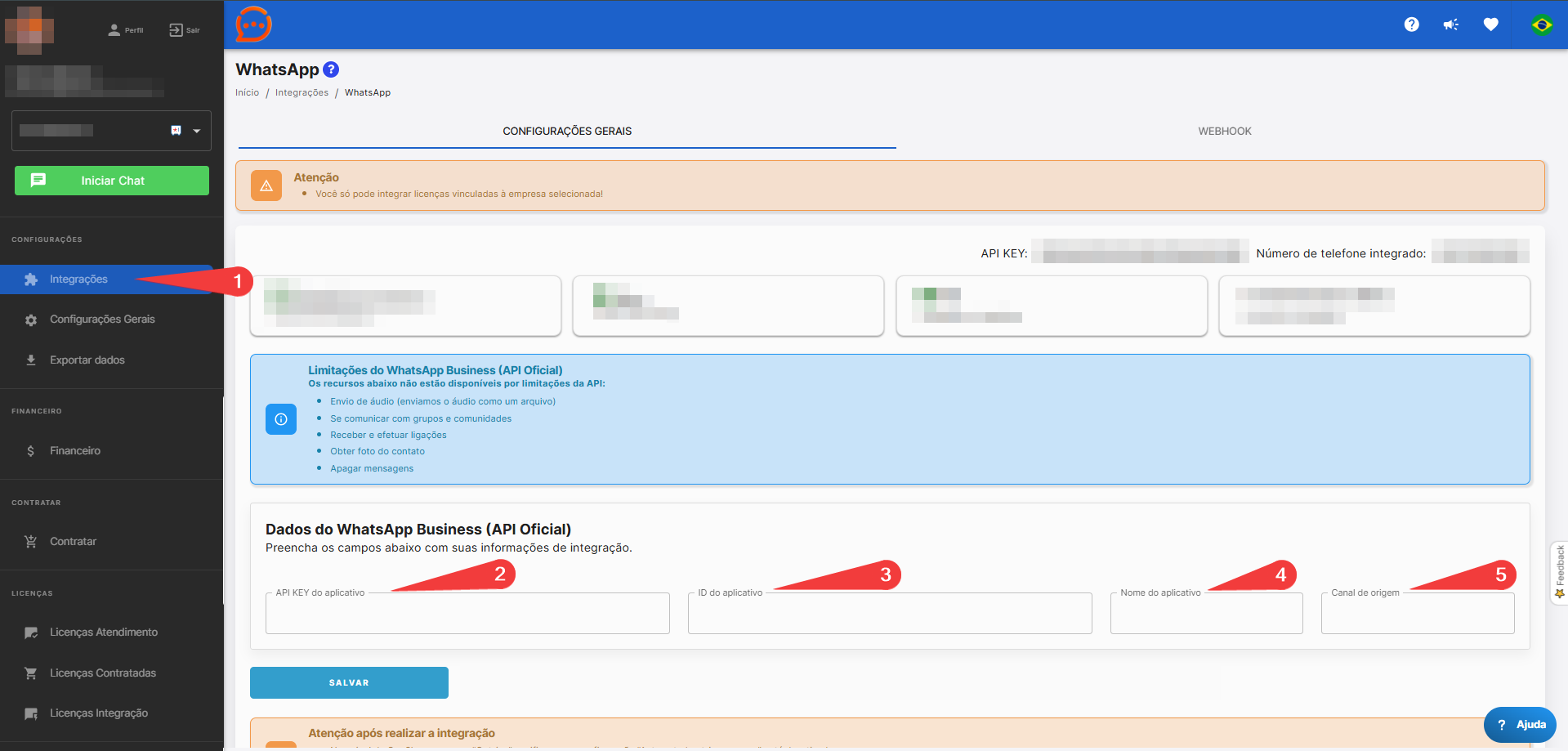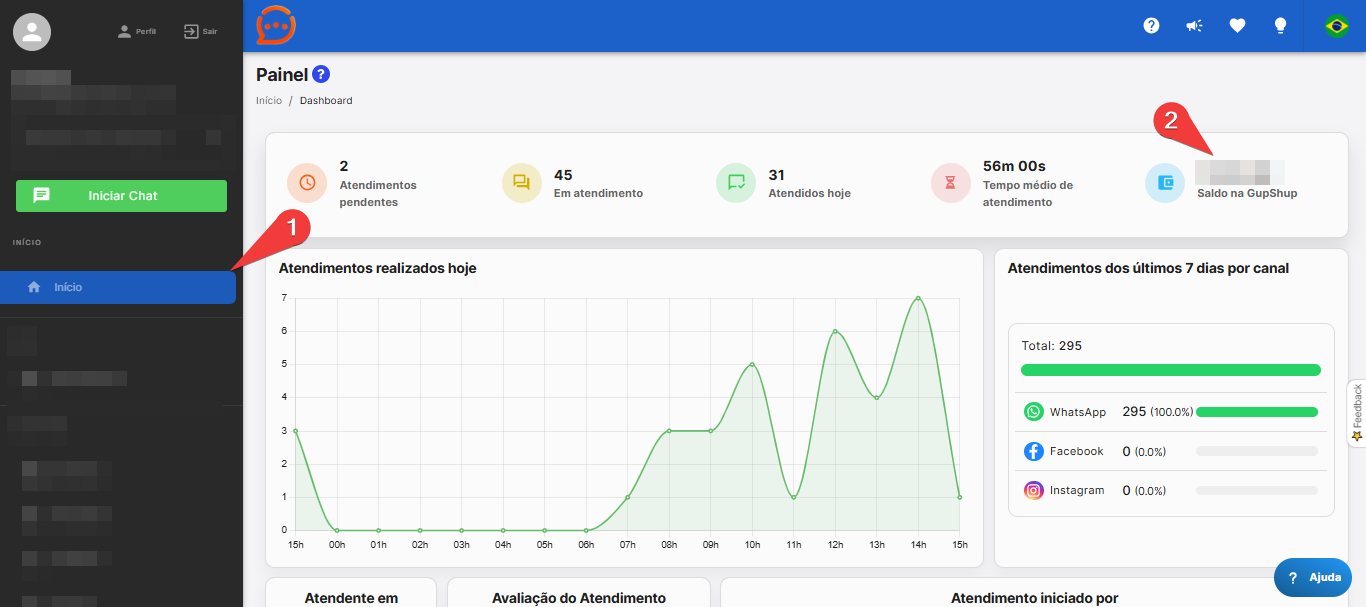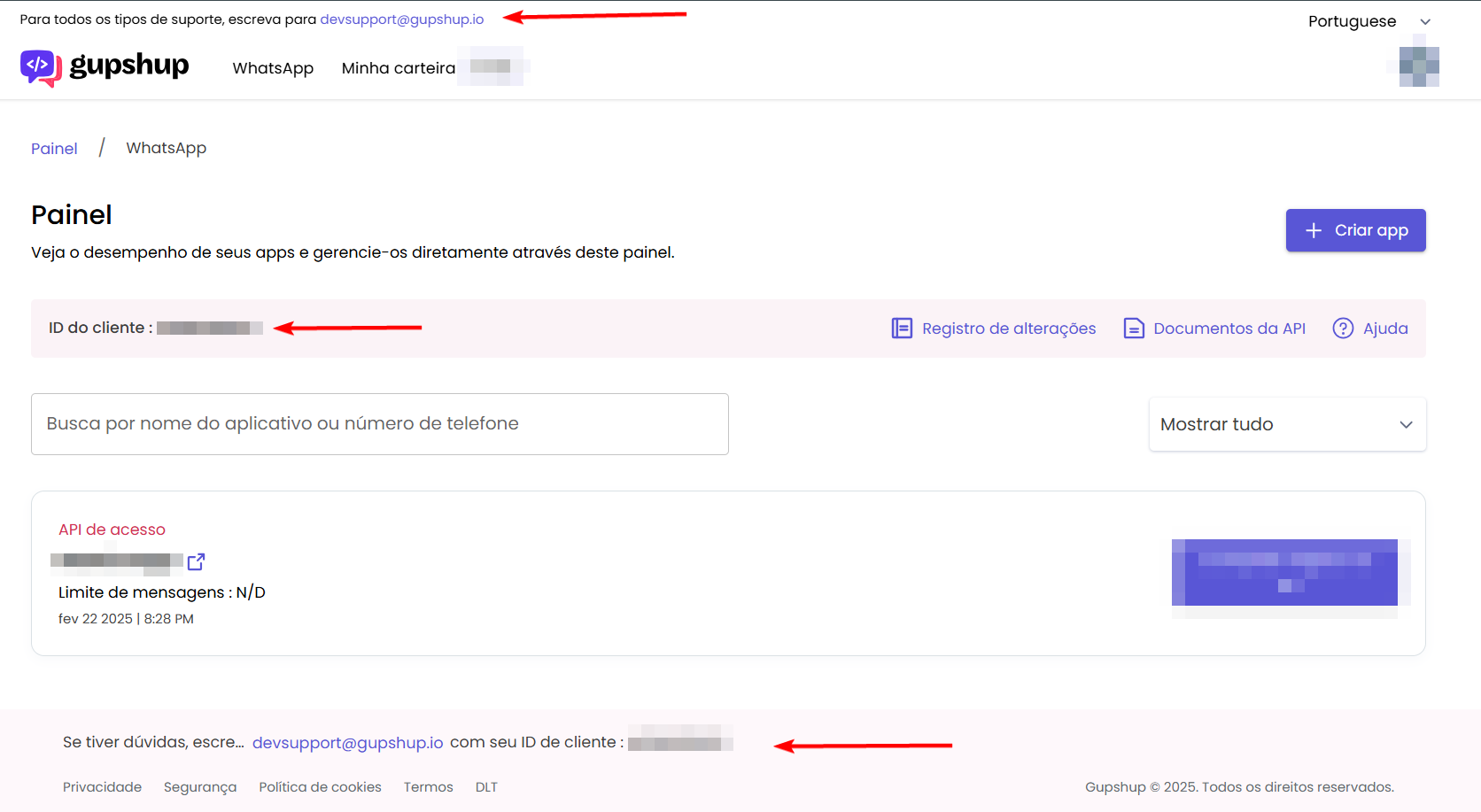Procedimentos para realizar a Integração com WhatsApp Business API via GupShup (Broker)
Verifique informações importantes sobre o WhatsApp Business API Oficial clicando aqui
Utilizar o WhatsApp Business API Oficial, garante o pronto atendimento aos seus clientes, mantendo a estabilidade e segurança dos dados. Unido ao Chat Corp, você vai ter a melhor gestão e otimização do seu atendimento.
Abaixo vamos mostrar os passos iniciais para realizar a integração com a GupShup, para uso do Chat Corp com o WhatsApp Business API.
IMPORTANTE:
- Vale ressaltar que nesse formato, os pagamentos não serão centralizados com a DT Network, toda a contratação dos créditos será feita diretamente com a GupShup.
ℹ️ Ao contratar uma licença do Chat Corp, entre em contato com o suporte técnico para alteração da integração para utilizar esse modelo de integração.
Pré-requisitos para solicitar o WhatsApp Business API
- ✅ Possuir um cadastro no Facebook (🌐crie o seu perfil)
- ✅ Possuir um site com o seu domínio, exemplo: https://nomedasuaempresa.com.br
- ✅ Possuir e-mail corporativo, exemplo: seunome@nomedasuaempresa.com.br
- ✅ Possuir cadastro no Meta Business Suite: https://business.facebook.com/ - Material de como cadastrar
- ❎ Caso utilize o aplicativo WhatsApp ou WhatsApp Business, é obrigatório realizar a exclusão da conta WhatsApp.
(Todo o histórico de conversas, arquivos, configurações e perfil que tiver na conta atual, serão perdidos, mas poderá conversar normalmente assim que ativar a sua conta no WhatsApp Business API. Caso queira manter um backup do histórico no celular acesse nosso material sobre clicando aqui.)
Iniciando cadastro na GupShup:
Para se cadastrar no broker Gupshup, acesse o link abaixo e clique em entrar no canto superior direito
https://www.gupshup.io/pt
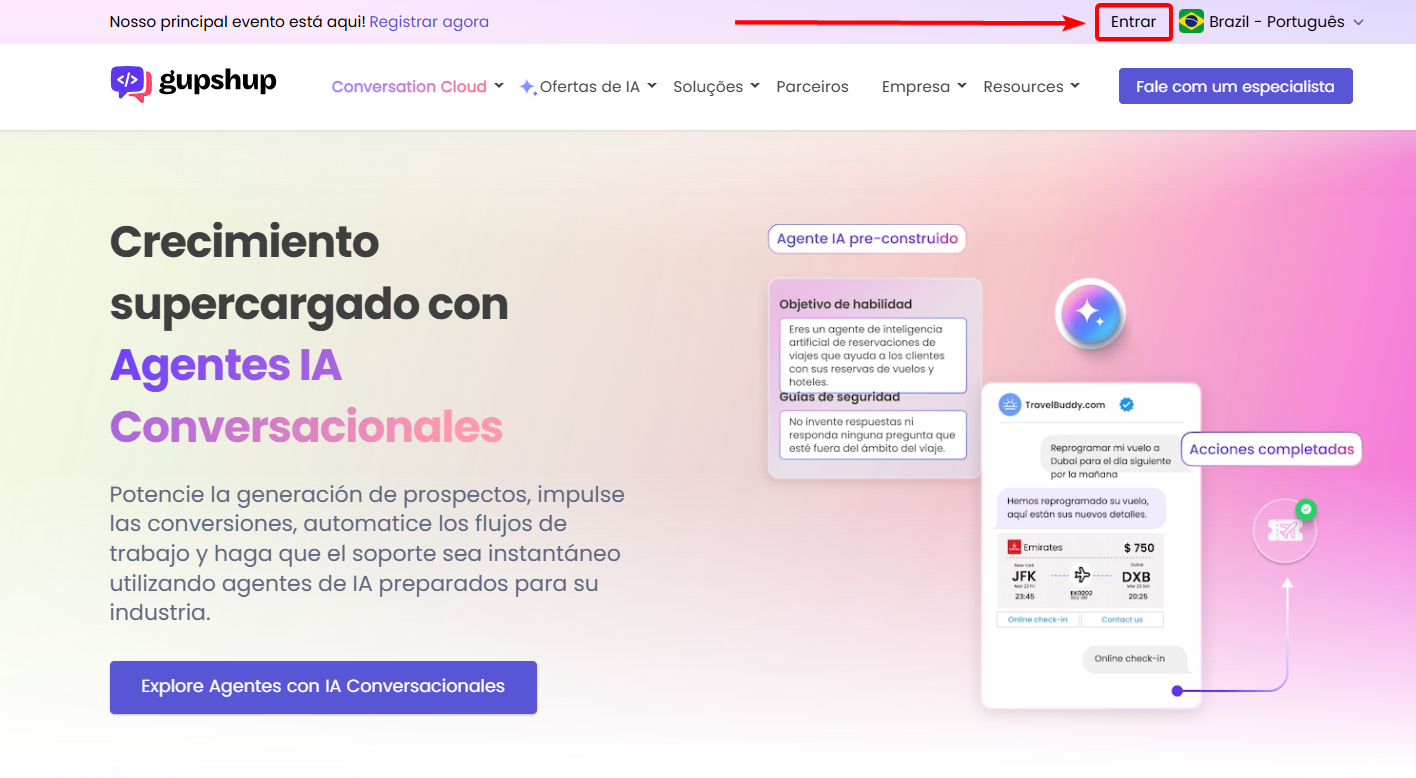
Após, descendo um pouco, clique no campo para fazer o cadastro ou se preferir clique para fazer o login com uma das opções
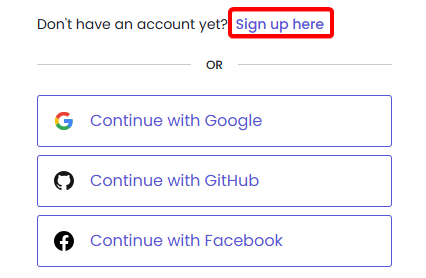
Durante o Login, selecione que foi indicado por um Parceiro
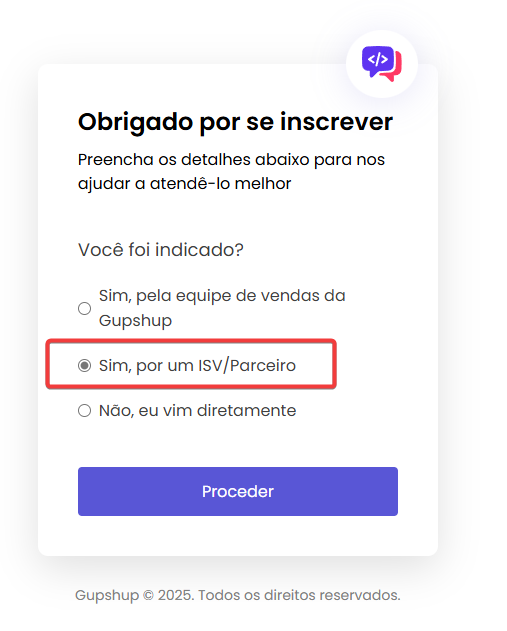
Criando aplicativo e integrando com a Meta
Na Dashboard da GupShup, será necessário criar seu aplicativo, é feito clicando em "Create App", nesse momento, já é necessário estar com todos os pré-requisitos realizados, mencionados no início desse material.
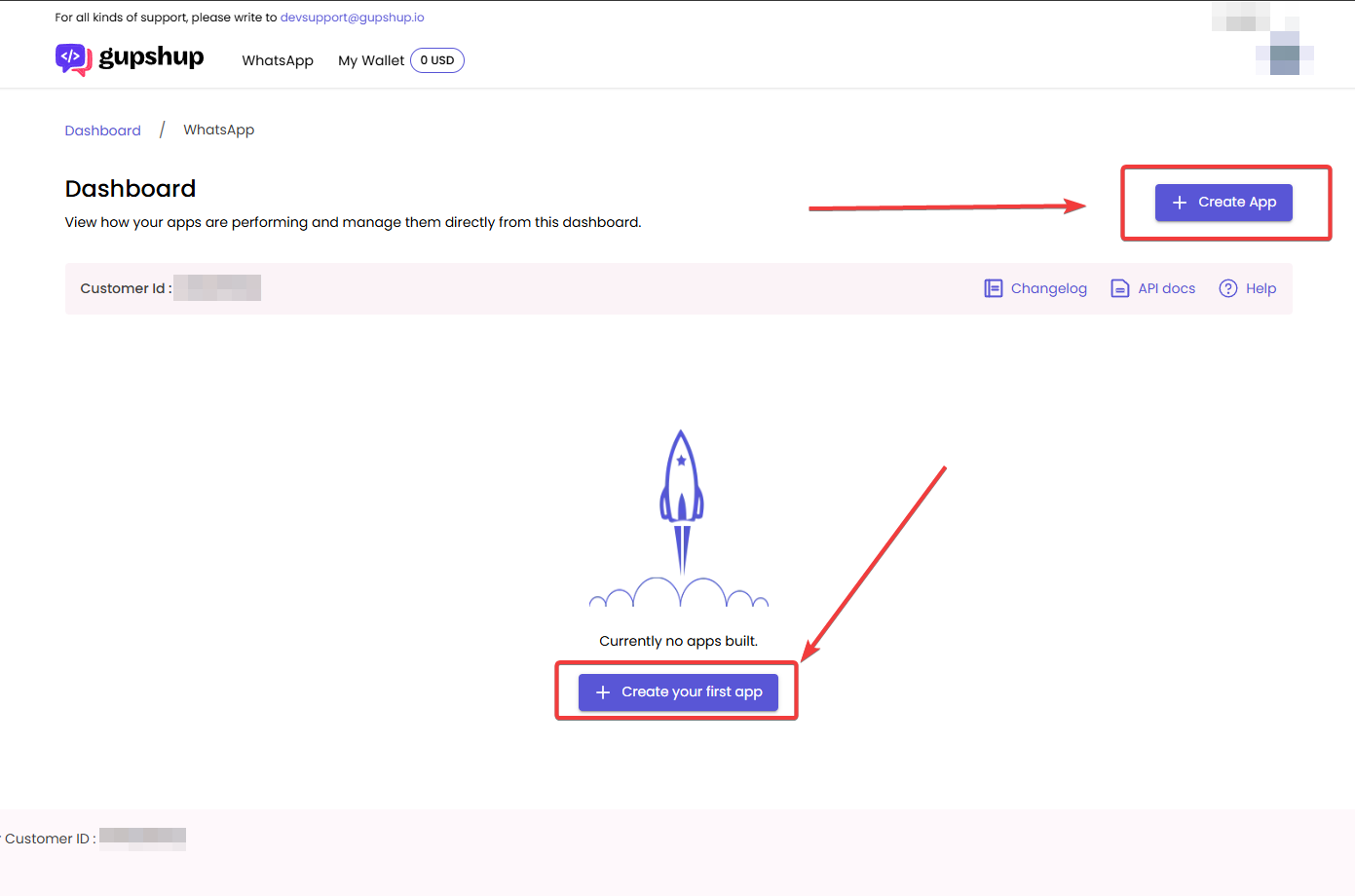
Após clicar, será necessário dar um nome ao seu App, feito isso, você voltará para a tela inicial e o aplicativo já vai aparecer criado, clique em "Go Live" para iniciar a configuração.
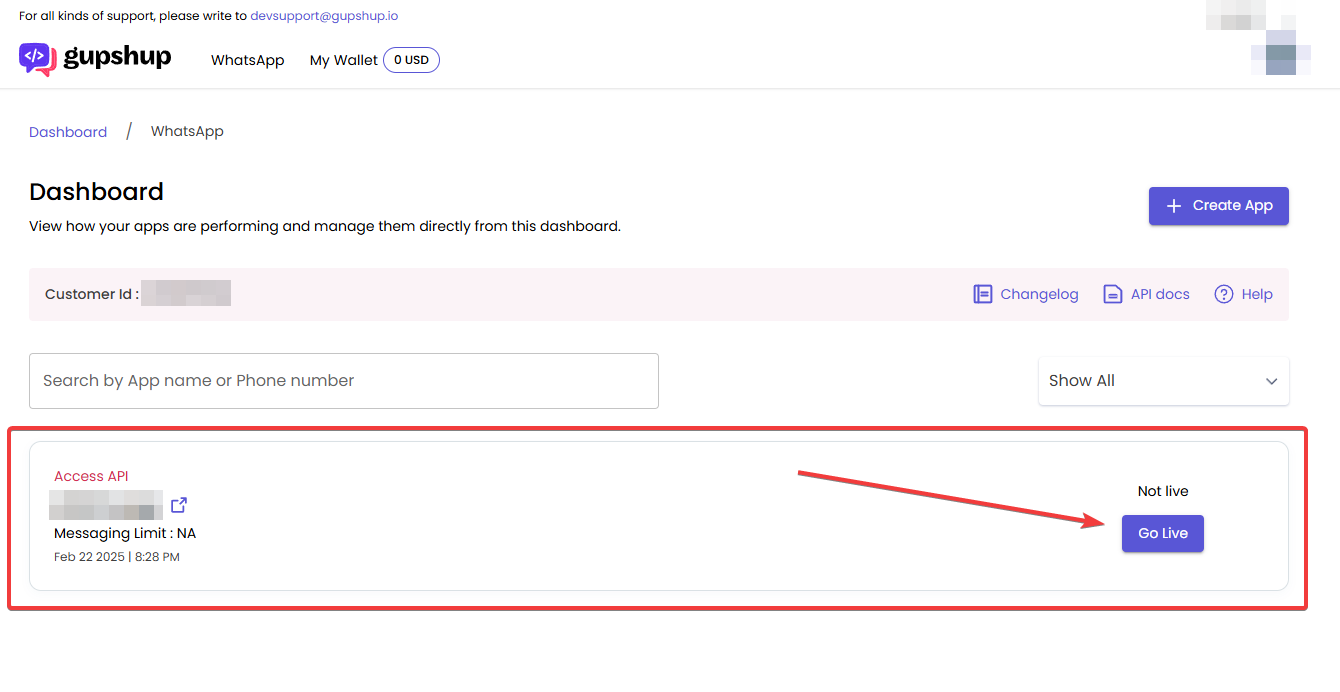
Depois de selecionar em Go Live, você vai receber a pergunta se deseja usar um novo número, ou um número já integrado em outro broker, caso seu número esteja somente no Aplicativo WhatsApp e você já fez a exclusão da conta, escolha a primeira opção de novo número.
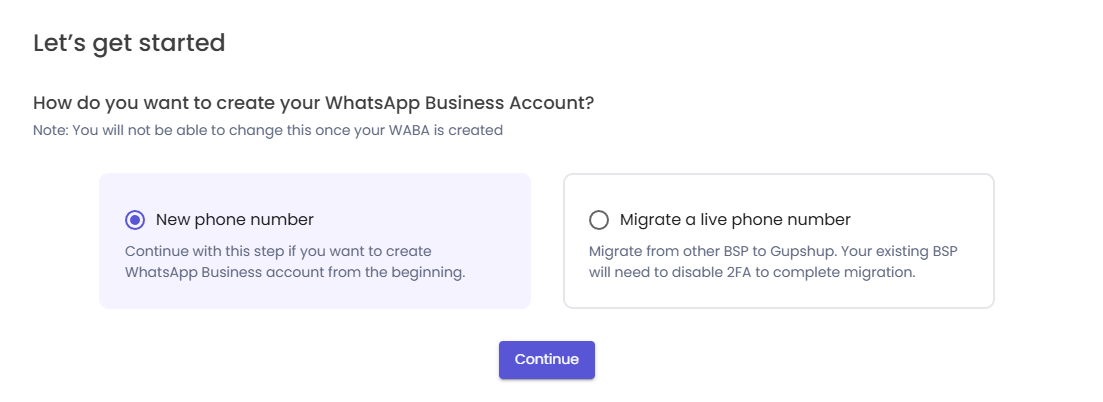
Agora será solicitado a região, em "regiões de armazenamento de dados", recomendamos marcar "Brazil" ou o país onde você está localizado conforme imagem abaixo. Em seguida você consegue informar o país de destino para saber a taxa do WhatsApp, nessa tela, você consegue ver as precificações para cada pais, tanto as da própria Meta que vão aparecer acima baseado na categoria do Template, como também a precificação da GupShup por mensagem.
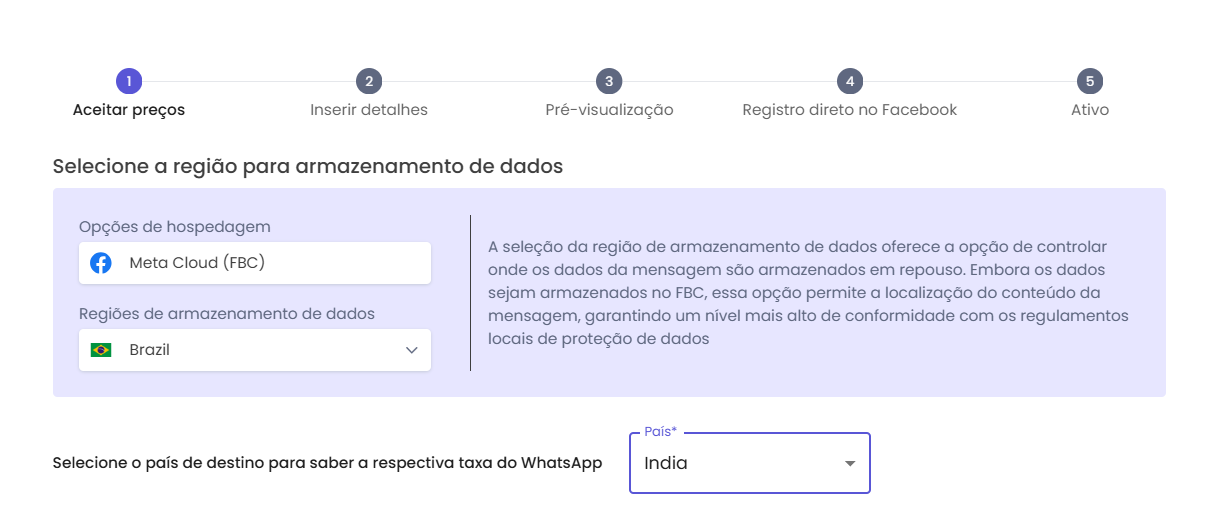
Na tela seguinte, será necessário preencher os dados de contato, é preciso ter acesso ao e-mail informado, pois pode ser enviado um código de validação.
O telefone informado pode ser qualquer um para contato, nesse momento ainda não precisa ser o telefone que vai ser integrado com a Meta e o Chat Corp.
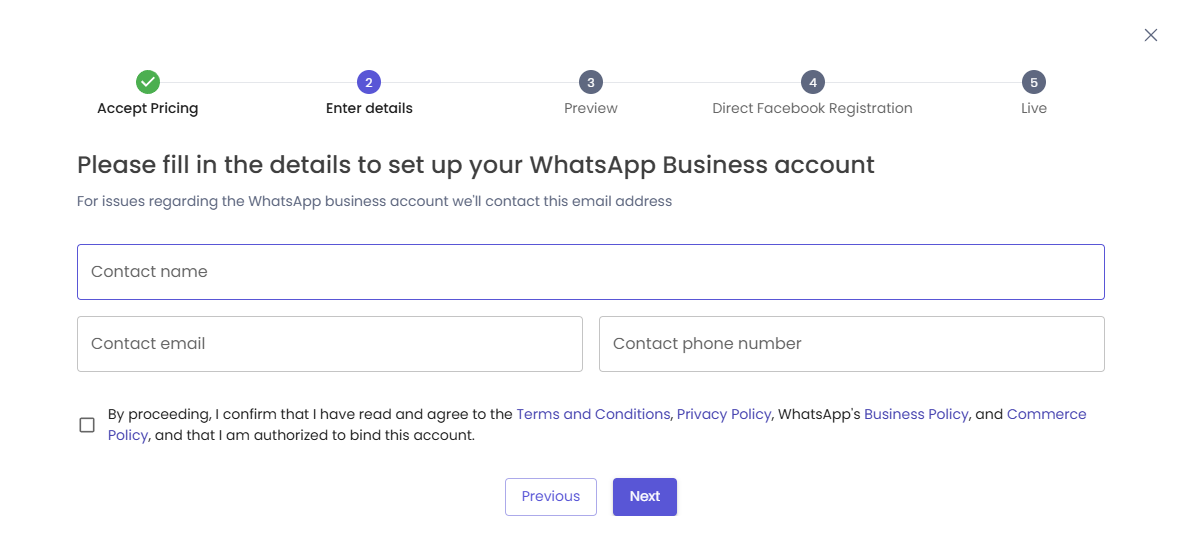
Caso receba um código preencha no campo, caso não tenha recebido ou após preencher, você será levado para o quarto passo "Crie sua conta do WhatsApp Business", nessa tela, clique na opção "Continuar com o Facebook"
OBS: Caso você não tenha acesso ao Facebook que vai ser utilizado, descendo um pouco na tela do print abaixo, vai ter um link que pode ser copiado e enviado para a pessoa que tenha o acesso.
Ao entrar com a conta Facebook vinculada ao Meta Business Suite, você pode seguir as orientações para criação da empresa e conta WhatsApp, caso queira, no vídeo abaixo ele mostra essa etapa, assim que finalizar, ainda será necessário preencher duas informações na GupShup.
Atenção:
No vídeo abaixo, quando for realizar a integração com a API Oficial, após já ter desvinculado o número do aplicativo WhatsApp, será necessário realizar a validação do número por ligação ou mensagem, onde será passado um código, nesse momento é necessário que o chip contendo o número esteja em um aparelho para receber a ligação ou SMS, caso seja um número de telefone fixo ou utilize algum PABX, escolha a opção de ligação e garanta que ao receber a ligação, não esteja utilizando nenhuma URA.
Agora que finalizou, ao voltar para a tela da GupShup no aplicativo, será necessário para selecionar o número que usou para integração, validando que está correto, marque a caixa de seleção ao lado dele.
É necessário, agora, informar dentro do aplicativo no campo o Partner ID da DT Network os quatro números abaixo, acesse o aplicativo clicando no ícone conforme o print.
Dentro do Aplicativo, acesse o campo "Configurações" e informe o Partner ID da DT Network
Partner ID: 1997
Feito isso finalizamos a integração com a GupShup, agora basta seguirmos a integração com o Chat Corp, abaixo, detalhamos como o processo é feito.
Integrando com o Chat Corp
Para integrar agora seu número com o Chat Corp para iniciar os atendimentos, você vai precisar do ID do APP e também a API Key, ambos podem ser acessados dentro do App na tela de configurações, o ID já vai estar definido, e a API Key deve ser criada no botão abaixo, ela é gerada automaticamente, e já será possível copiar também.
Agora no Chat Corp, entre no menu Integrações > WhatsApp (Gerenciar) e preencha os campos solicitados
O nome do aplicativo deve ser o mesmo que foi criado na GupShup e o Canal de origem deve ser o número integrado a meta, contendo DDI e DDD.
Pronto, após salvar sua plataforma já vai estar integrada e funcionando corretamente, já pode iniciar seus atendimentos. 😀🚀
Saldo na GupShup
Para realizar os atendimentos é necessário a contratação de saldo, onde será feita uma recarga no próprio painel da GupShup e conforme for realizando os atendimentos esse saldo vai sendo consumido.
No painel da GupShup você consegue visualizar quanto tem na sua carteira no campo "Minha carteira" e para fazer a recarga, acesse o menu "Minha carteira" vai ser exibido um campo escrito "Saldo disponível", nesse campo clique no botão "Adicionar Créditos" e você será redirecionado para a página onde deve informar a quantidade de créditos e contratar.
Ainda no menu "Minha carteira", é possível visualizar sobre o consumo através de conversas pagas, conversas gratuitas e total de mensagens.
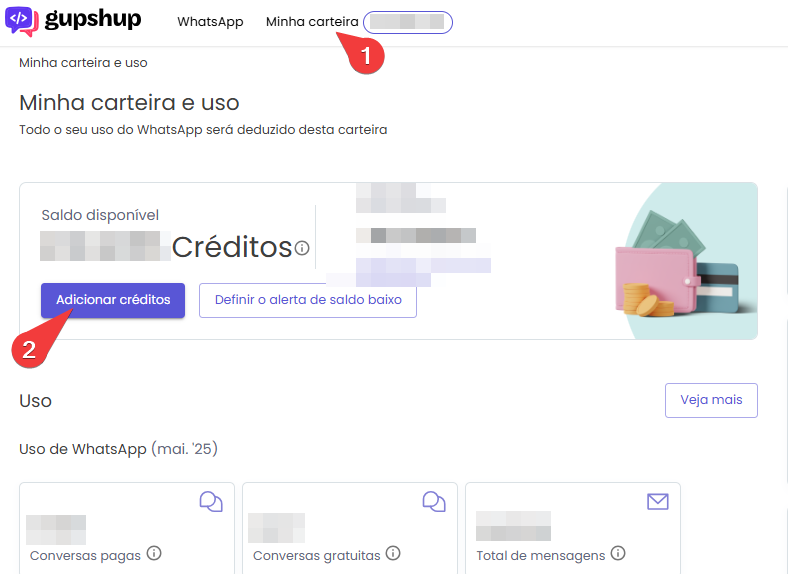
Dentro do Chat Corp, no menu "Início" também é possível visualizar o saldo na carteira da GupShup.
Acessando o menu "Contratar", vai ter o campo "Créditos da GupShup" e ao clicar em "clicando aqui", você será redirecionado para o painel da GupShup para a contratação dos créditos.
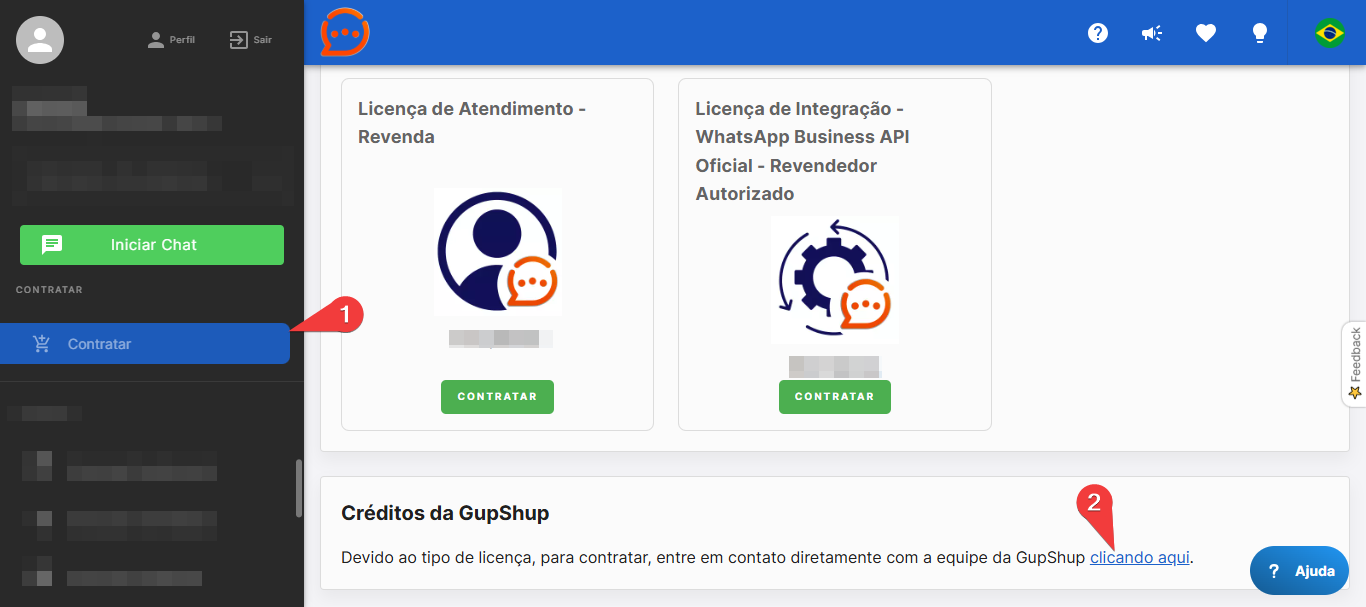
Suporte GupShup
Caso necessite de algum suporte do broker sobre alguma situação ou configuração, no seu painel você consegue visualizar o E-mail para suporte junto ao seu ID de cliente, é obrigatório informá-lo ao solicitar suporte com a GupShup, junto a isso, informe sempre que o serviço utilizado é o WhatsApp Business API.
Em caso de dúvidas sobre o material, entre em contato com nosso Time de Suporte pelos canais de atendimento. 💪🏻